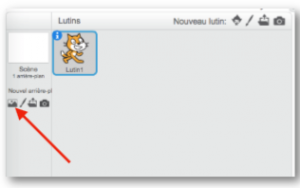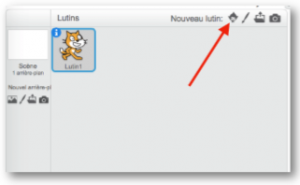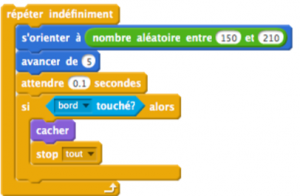Public
Enfants
Participants
Nombre d'animateurs
Niveau
Débutant
Préparation
15 minutes
Activité
30 minutes
Description
Ce tutoriel vous explique comment réaliser une animation de paysage enneigé dans le logiciel Scratch
Objectifs
Apparence
Nombres aléatoires
Clones
Pré-requis pour le public
Manipulations Scratch de base
Matériel
Ordinateur
Contenus utilisés
Scratch
Préparer l'arrière-plan
- Cliquer sur le bouton « Choisir un arrière plan dans la bibliothèque »
- Sélectionner un paysage
Préparer un lutin
- Cliquer sur le bouton « Choisir un lutin dans la bibliothèque »
- Sélectionner le flocon de neige (Snowflake), le positionner en haut de l’écran
- Supprimer le chat (✂ )
Faire tomber un flocon
- Lui donner une taille compatible avec le paysage (mais aléatoire, il ne sont pas tous identiques!)

Le flocon est léger, il ne tombe ni rapidement, ni droit. Arrivé en bas de l’écran, il disparaît.
Multiplier les flocons
- Tester l’animation
- Si l’animation d’un seul flocon est satisfaisante, on va pouvoir le cloner !
- Remplacer « Quand le drapeau vert est cliqué » par « Quand je commence comme un clone »

- Puis changer la séquence comme indiqué:
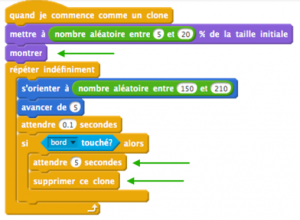
- Enfin, ajouter le script qui va générer les clones en les disposant aléatoirement en haut de l’écran.
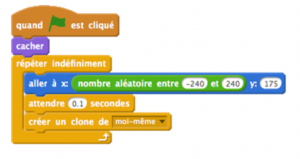
Pour aller plus loin
Conseil médiation
Pour aller plus plus loin sur le sujet, nous vous conseillons de vous référer à la fiche outil « Copier un screen App Inventor«